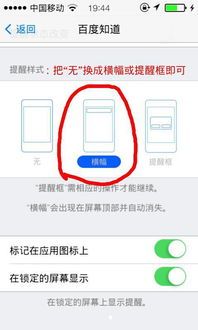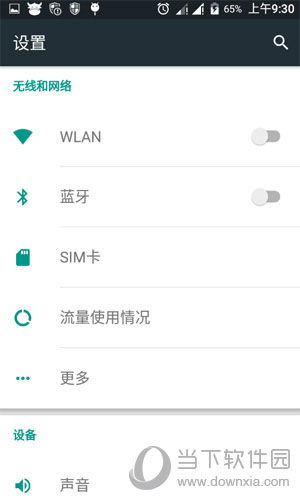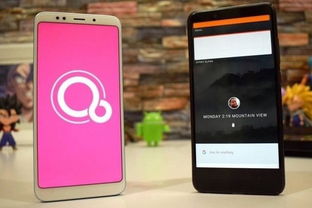bios更改系统时间,操作指南与注意事项
时间:2024-10-31 来源:网络 人气:
BIOS更改系统时间:操作指南与注意事项

BIOS(基本输入输出系统)是计算机启动时首先运行的程序,它负责初始化硬件设备,并加载操作系统。在BIOS中,您可以更改系统时间,这对于确保系统时间准确无误至关重要。以下是一篇关于如何在BIOS中更改系统时间的详细指南,包括操作步骤和注意事项。
一、了解BIOS与系统时间的关系
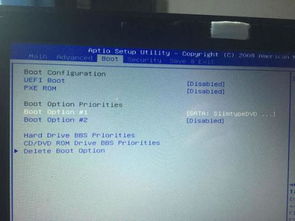
BIOS中的系统时间通常由主板上的CMOS电池供电,因此即使计算机断电,时间也不会丢失。然而,操作系统(如Windows)也有自己的时间设置,这两个时间可能会不一致。确保两者同步对于系统正常运行非常重要。
二、进入BIOS的步骤

对于大多数电脑,按下DEL键可以进入BIOS。
某些电脑可能使用F2、F10或F12键。
一些较老的主板可能使用ESCD或CMOS。
在启动计算机时,请密切关注屏幕上的提示,以便在正确的时机按下相应的键。
三、在BIOS中更改系统时间
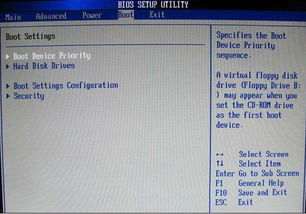
进入BIOS后,您会看到一系列的菜单和选项。以下是在BIOS中更改系统时间的步骤:
使用方向键导航到“Date/Time”或“System Date/Time”选项。
按下Enter键进入该选项。
使用方向键更改日期和时间,通常日期格式为“月/日/年”,时间格式为“时:分:秒”。
完成更改后,按下F10键保存设置并退出BIOS。
请注意,不同的BIOS版本和主板品牌可能会有不同的界面和选项。
四、注意事项
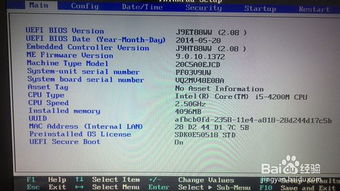
在更改BIOS中的系统时间时,请务必注意以下几点:
确保输入正确的日期和时间,否则可能会导致系统时间不准确。
在保存设置并退出BIOS之前,请再次确认时间设置正确。
如果您的计算机使用的是动态电源管理,确保在更改时间后重新启动计算机,以确保时间设置生效。
此外,如果您在更改BIOS设置时遇到问题,可以尝试恢复BIOS到默认设置,这通常可以通过在BIOS菜单中选择“Load Default Settings”或“Load Optimized Defaults”来实现。
在BIOS中更改系统时间是确保计算机时间准确无误的重要步骤。通过遵循上述指南,您可以轻松地在BIOS中更改系统时间,并确保操作系统中的时间设置与BIOS中的设置保持一致。记住,在操作过程中要小心谨慎,以免造成不必要的麻烦。
相关推荐
教程资讯
教程资讯排行